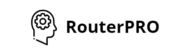Содержание
Иногда требуется изменить пароль, название беспроводного подключения или другие параметры. Для этого нужно знать, как зайти в настройки роутера. Открыть меню несложно, существуют инструкции по изменению установок маршрутизаторов всех марок и моделей.

Что нужно для входа
Для настройки потребуются следующие элементы:
- роутер;
- специальный кабель;
- сетевая карта на ноутбуке или компьютере.
Способы входа
Существуют разные пути получения доступа к настройкам роутера.
С помощью кабеля
Для входа в роутер выполняют следующие действия:
- Один конец сетевого кабеля, входящего в комплект устройства, вводят в порт системного блока или ноутбука. Второй штекер подсоединяют к маршрутизатору, используя один из LAN-разъемов.
- Настраивают интернет-подключение. Все значения выставляются автоматически, однако пользователь может проверить их правильность или изменить установки.
- На панели задач находят значок сети. Нажимают на него, открывая «Центр управления».
- Выбирают вариант изменения параметров роутера. Запускают пункт «Свойства подключения».
- В списке находят раздел «Протокол TCP/IPv4». Выделив надпись левой кнопкой мыши, нажимают «Свойства».
- Задают автоматические значения IP и DNS.
__600x245.png)
Подобная стандартная настройка позволяет маршрутизатору самостоятельно присваивать адрес подключаемому компьютеру, используя DHCP-сервер.
Через браузер
Чтобы открыть настройки роутера этим способом, выполняют следующие действия:
- Подключают прибор к ноутбуку стандартным методом.
- Открывают браузер, вводят в адресную строку комбинацию цифр, которую можно найти на корпусе роутера. Там же указан официальный сайт производителя. После введения адреса нажимают клавишу Enter, открывая окно ввода логина, пароля.
- Оба поля заполняют значением «admin». Нужную информацию также можно найти на корпусе маршрутизатора. Если пароль и логин менялись, указывают новые значения. Если данные утеряны, выбранные установки сбрасывают, после чего прибор настраивают вновь.
- После открытия меню задают нужные параметры, нажимают клавишу «Войти в систему». Интерфейс может выглядеть иначе, однако действия одинаковы для всех роутеров. При их правильном выполнении настройки поменяются.
Если нужная информация на корпусе не указана, пробуют вводить адреса 192.168.0.1 или 192.168.1.1. Логину и паролю присваивают значение admin. Если войти не удается, поле оставляют пустым или вводят в него «1234».
Со смартфона
При отсутствии сетевого провода или компьютера используют мобильный гаджет, который подключают к Wi-Fi. Этим способом можно настраивать прибор так же, как и при подключении по кабелю.
Обновлять программное обеспечение через телефон нельзя.
Настройку выполняют следующим образом:
- Устанавливают беспроводное подключение к интернету. Открывают браузер, набирают IP-адрес роутера. При подключении к новому маршрутизатору сеть будет иметь стандартное название и подключаться без пароля.
- Указывают данные для авторизации. Открывается меню, в котором задают нужные параметры.
Полная статья о настройках с телефона по ссылке
Без подключения к сети
При неправильных параметрах роутера могут возникать проблемы с выходом в интернет. Однако отрыть настройки прибора, используя панель управления, можно без подключения. При входе используется IP-адрес маршрутизатора, компьютер подсоединяется к устройству.
Для этого открывают любой браузер без интернета, вводят в адресную строку указанные на корпусе данные. Появится страница авторизации. Здесь задают логин и пароль, прописанные на устройстве. Открывается панель управления, где можно вносить нужные изменения.
Также настраивают подключение к интернету, после чего появляется возможность посещения сайтов.
Инструкции для определенных моделей
Способ входа в меню может зависеть от марки устройства:
- Linksys. Для перехода к настройкам в адресную сроку браузера вводят 192.168.1.1. Для интеллектуальных устройств используют другую команду — myrouter.local. После этого входят в систему, вводят данные по умолчанию. После входа в систему эти данные нужно поменять.
- D-Link. Для открытия панели управления используют тот же адрес, что и для предыдущей модели. Имя пользователя оставляют по умолчанию. Большинство устройств D-Link не защищается паролем, поэтому его нужно ввести самостоятельно. Это предотвратит взлом сети хакерами.
- Belkin. Стандартная панель настроек этих приборов располагается по адресу 192.168.2.1. Поля имени пользователя и кода оставляют пустыми. Пароль в администраторской учетной записи отсутствует. Это значит, что после выполнения необходимых настроек нужно менять логин и ключ.
- Netgear. Для настройки маршрутизатора этой марки вводят в адресную строку routerlogin.net. На корпус некоторых роутеров нанесены данные, необходимые для перехода в панель управления. После открытия окна настроек набирают логин admin, код — «пароль». Ключ для старых устройств — «1234». После этого все вводные данные изменяют.
- Asus. Все роутеры имеют общий адрес — 192.168.1.1. При использовании новых устройств в адресную строку вводят router.asus.com. Пароль и логин оставляют по умолчанию.
Возможные проблемы при входе
Способ устранения неисправности зависит от того, на каком этапе и из-за чего она возникает. Нередко проблемы появляются при подключении роутера. Иногда в веб-обозревателе не запускается страница настроек. В таких случаях выполняют следующие действия:
- Пробуют ввести альтернативный адрес.
- Проверяют правильность настроек подключения к беспроводной или локальной сети.
- Если система настроена на автоматическое получение IP, оценивают корректность подсоединения кабеля к устройствам. Проверяют, подключен ли компьютер к сети. Осматривают питающий кабель, устраняют обнаруженные повреждения. Если кабель исправен, на роутере загорится индикатор.
- Пробуют открыть раздел настроек с другого гаджета. Если не устанавливается подключение по кабелю, пробуют беспроводной способ.
- Сбрасывают настройки роутера. Снова пробуют посмотреть панель управления.
Если после выполнения всех действий попасть в меню не получается, обращаются в техническую поддержку.